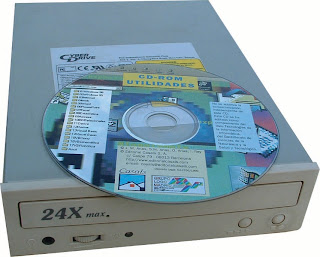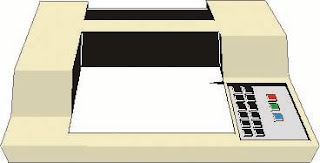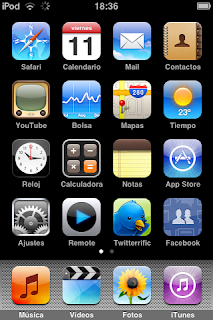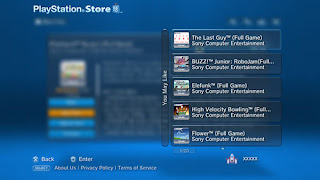1. Captura una o varias imágenes de tu escritorio y con ayuda del paint, índica mediante flechas rojas donde se encuentran los siguiente elementos: menú de inicio rápido, área de notificaciones, fondo de escritorio, barra de tareas, botón de Inicio, zona de aplicaciones activas o lanzadas, iconos, ventana, ayuda y barra de idioma.
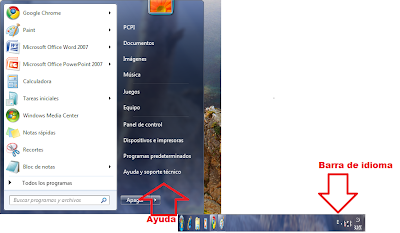
2. Busca en la ayuda de windows cómo crear una cuenta de usuario. Explica el proceso que has utilizado para encontrarlo y además copia en tu blog la explicación que te da la ayuda (copiar y pegar desde la ayuda).
-He puesto en buscar Crear cuenta de usuario.
-Las cuentas de usuario permiten que varias personas compartan un mismo equipo sin dificultad. Cada persona puede tener su propia cuenta de usuario con una configuración y preferencias únicas, como el fondo de escritorio o el protector de pantalla. Las cuentas de usuario también controlan los archivos y programas a los que se puede obtener acceso y los tipos de cambios que se pueden realizar en el equipo. Normalmente, se deben crear cuentas estándar para la mayoría de los usuarios de equipos.
- Haga clic para abrir cuentas de usuario.
- Haga clic en Administrar otra cuenta. Si se le solicita una contraseña de administrador o una confirmación, escriba la contraseña o proporcione la confirmación.
- Haga clic en Crear una nueva cuenta.
- Escriba el nombre que desee darle a la cuenta de usuario, haga clic en el tipo de cuenta y haga clic en Crear cuenta.
4. Cierra todas las aplicaciones y desconecta el ratón. Y realiza las siguientes funciones ÚNICAMENTE con el teclado, anota en una hoja las TECLAS DE FUNCIÓN o HOTKEYS que has utilizado.
a) Abre un navegador
b) Abre un explorador (Mi PC o Equipo).
c) Cambia a la ventana del navegador y pon la página www.elpais.es
d) Refresca la página elpais (vuelve a cada el navegador)
e) Busca la palabra "Tecnología" en la página.
f) Captura la ventana del navegador, con la palabra "Tecnología" marcada.
g) Pon el navegador a pantalla completa
h) Cierra el navegador
i) Abre el dialago de propiedades de Mi PC o Equipo.
j) Reinicia el equipo.
5.Captura una imágen de una ventana de explore y con ayuda del paint identifica las partes. La imagen resultante debe ser similar a la de la página 19, identifica: barras de título, menú, herramientas, direcciones, area de trabajo, panel de control, estado, barra de desplazamiento horizontal y vertical.
Dentro de la barra de titulo: cerrar, minimizar, maximizar, restaurar, menú de control, título de la ventana.
6. En una única imagen muestra los tipos de vistas que podemos ver en el explorador de Windows.
7. Captura una imagen de MI PC e índica cuantas unidades de disco hay y también cuantas unidades extraibles.
8. Indica qué capacidad tiene tu disco duro. Indica el espacio libre y el ocupado. Captura la imagen de propiedades del disco e indica con flechas donde lo has encontrado. Indica también con que tipo de formato se formateo este disco.
9. Crea una carpeta en el escritorio llamada BACKUP, copia todo lo que tengas en el pendrive a la carpeta BACKUP. Formatea el pendrive.
10. Comprueba si necesitas desfragmentar el disco. Captura una imagen donde se vea si Windows recomienda o no desfragmentarlo. Explica con tus palabras porque se fragmenta el disco.

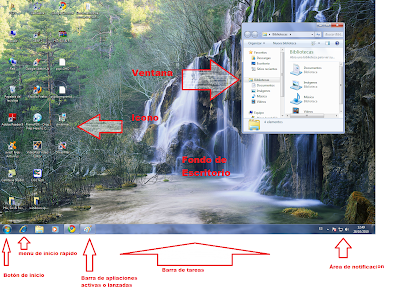

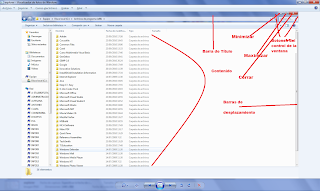
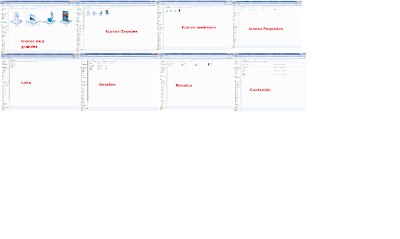
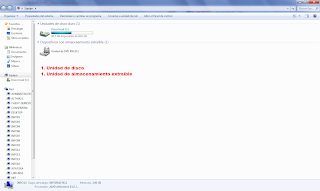


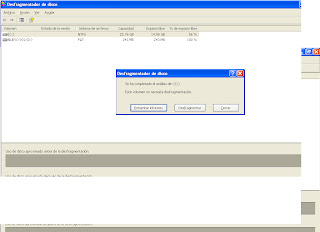

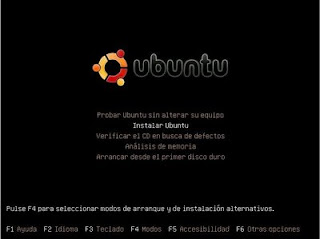
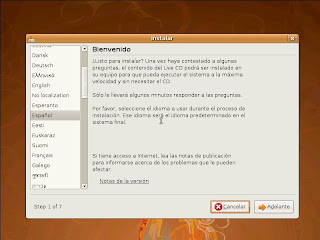
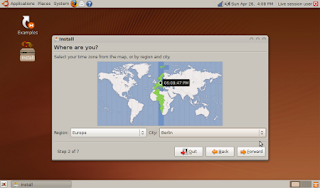



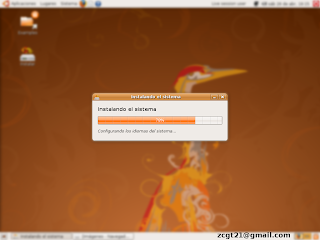


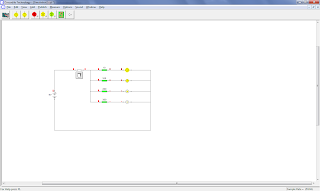





.jpg)
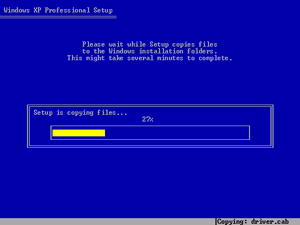


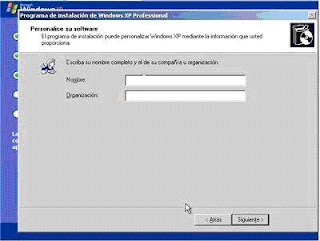


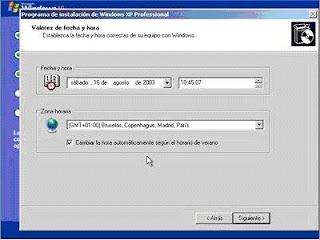
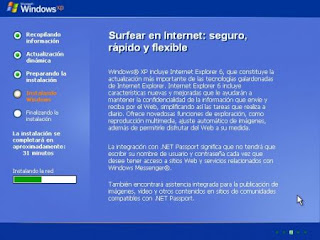

.jpg)
.jpg)


.jpg)